Rotation des vues de modèle
Nouveautés : 2023
Effectuez une rotation du modèle autour du centre de l'écran ou autour des axes de l'espace objet. Vous pouvez utiliser les commandes Orbite libre et Orbite contrainte lorsque d'autres commandes sont actives.
Orbite libre
Dans la barre de navigation, cliquez sur Orbite libre  pour activer l’interface de navigation de la vue. Les couleurs et les zones de l’image sont utilisées pour illustrer les contours de la zone et ne font pas partie de l’interface utilisateur. La touche de raccourci par défaut de la commande Orbite est F4.
pour activer l’interface de navigation de la vue. Les couleurs et les zones de l’image sont utilisées pour illustrer les contours de la zone et ne font pas partie de l’interface utilisateur. La touche de raccourci par défaut de la commande Orbite est F4.
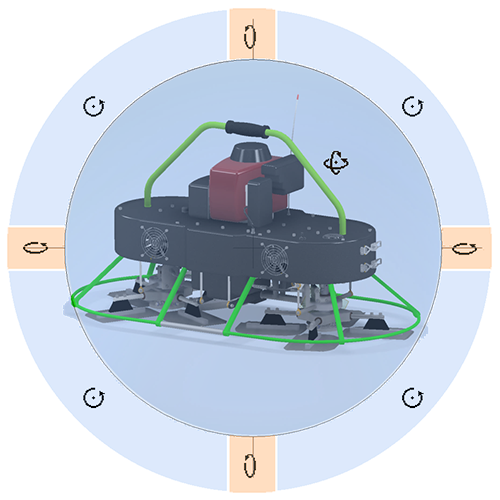
Si vous immobilisez le curseur sur une zone, vous verrez le curseur changer pour indiquer le comportement de cliquer-déplacer. Cliquez, puis déplacez la souris pour effectuer l’orbite.
 L’orbite utilise la rotation spatiale 3D à l’intérieur du cercle. Le point de pivot est le centre du cercle.
L’orbite utilise la rotation spatiale 3D à l’intérieur du cercle. Le point de pivot est le centre du cercle. Cliquez, puis déplacez la souris vers la gauche ou la droite pour faire pivoter la vue autour de l’axe vertical de l’écran.
Cliquez, puis déplacez la souris vers la gauche ou la droite pour faire pivoter la vue autour de l’axe vertical de l’écran. Cliquez, puis déplacez la souris vers vous ou en sens contraire pour faire pivoter la vue autour de l’axe horizontal de l’écran.
Cliquez, puis déplacez la souris vers vous ou en sens contraire pour faire pivoter la vue autour de l’axe horizontal de l’écran. Cliquez, puis déplacez la souris autour du cercle pour faire pivoter la vue autour de l’axe normal de l’écran.
Cliquez, puis déplacez la souris autour du cercle pour faire pivoter la vue autour de l’axe normal de l’écran.- Cliquez n’importe où lorsqu’un curseur orbital apparaît pour définir un nouveau point de pivot.
Fonctionnalités de navigation avec une souris à trois boutons
Utilisez la combinaison de touches Maj+bouton central de la souris (par défaut) ou la touche de raccourci personnalisée que vous avez définie pour accéder à la commande Orbite libre . Lorsque vous accédez à la commande Orbite libre par le biais de cette méthode, le comportement est le suivant :
. Lorsque vous accédez à la commande Orbite libre par le biais de cette méthode, le comportement est le suivant :
- Modèle complet dans la vue : le point de pivot est le centre de la géométrie du modèle.
- Modèle partiellement dans la vue : le point de pivot s’accroche à l’arête/la face/le sommet le ou la plus proche du composant le plus proche.
- Modèle hors de la vue : le point de pivot est l’emplacement du curseur.
Orbite contrainte
La rotation s'effectue autour du point de centre de l'espace objet. La commande CENTER des disques de navigation SteeringWheels ou toute autre méthode décrite autre part permet de définir le point de centre.
- Dans la barre de navigation, cliquez sur Orbite contrainte.
- Déplacez la souris vers la gauche ou la droite pour faire pivoter la vue autour de l'axe de l'espace objet qui passe par les faces SUPERIEURE et INFERIEURE de ViewCube. Cette vue représente le modèle comme s'il se trouvait sur un plateau tournant. Elle revient à déplacer le regard sur une orbite autour de l'objet le long de lignes d'une latitude constante.
- Eloignez la souris de vous ou rapprochez-la pour faire pivoter la vue autour de l'axe horizontal de l'écran, comme si vous incliniez le plateau tournant. Cette vue revient à déplacer le regard le long de lignes de longitude.
Rotation selon un angle
Permet de contrôler précisément la caméra en accédant à l’environnement du modèle 3D lors de la modification d’une vue de dessin.
Dans un dessin, double-cliquez sur une vue pour accéder à l’outil ViewCube correspondant. Faites un clic droit sur l’outil ViewCube, puis choisissez Orientation de la vue personnalisée.
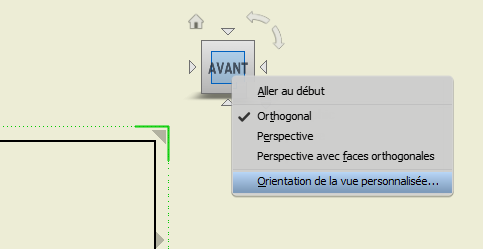
Une fenêtre de vue personnalisée s’ouvre. Dans l’onglet Vue personnalisée, cliquez sur Rotation selon l’angle.

Utilisez les options de la boîte de dialogue Rotation incrémentielle de la vue pour définir l’orientation du modèle.